惠普打印机无法和USB双向通信怎么办?
2023-01-11 17:53:21
来源:原创
编辑:管理员
惠普打印机种类很多,功能也不少,其中有一项功能可能大家很少了解到:双向支持功能。一般我们打印的时候是通过计算机向打印机发送打印进行操作,而打印机双向支持功能则是由打印机向计算机回传打印工作状态、纸张拥塞等信息,便于计算机判断打印机的状态。

但如果通过USB连接电脑的打印机,在安装完驱动后,发现打印机无法与电脑双向通信,且在打印机属性的端口设置中,无法选中【启用双向支持】怎么办?
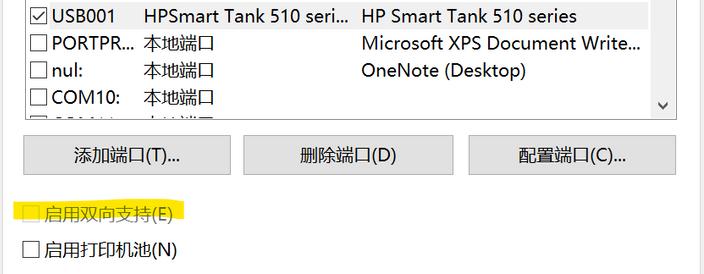
打印机无法启用双向支持可能是打印机驱动的问题,可使用打印机卫士的以下2种方法进行解决。
一、使用惠普官网
1.在【惠普中国】官网中,点击【支持】-【打印机支持】选项。
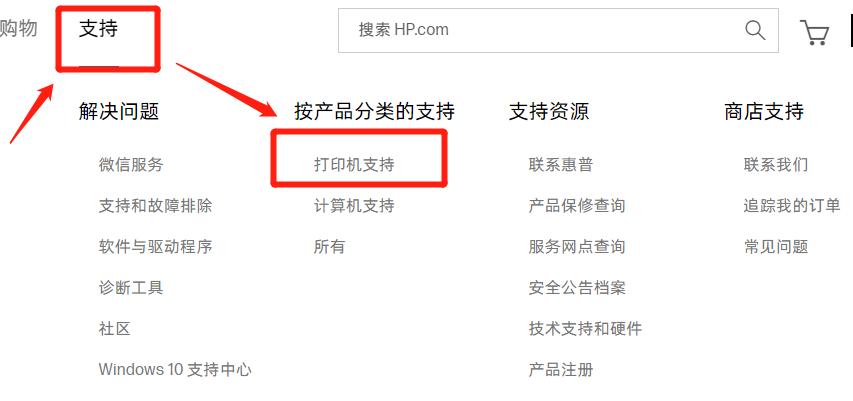
2.点击【打印机/扫描仪】-【下载驱动程序】。
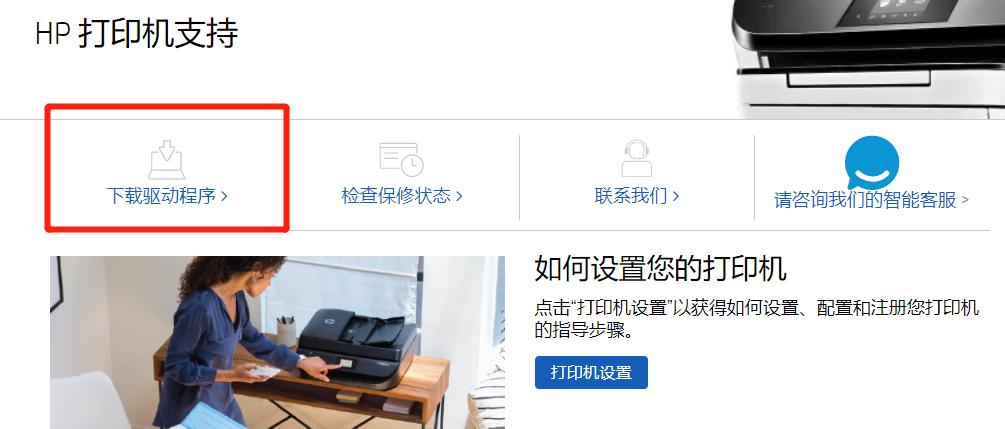
3.输入打印机的型号,点击【提交】。
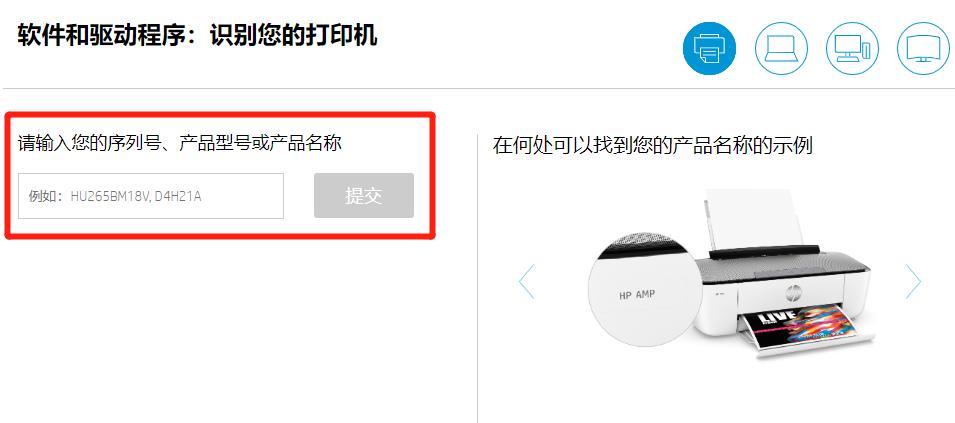
4.点击【安装】即可下载驱动程序。
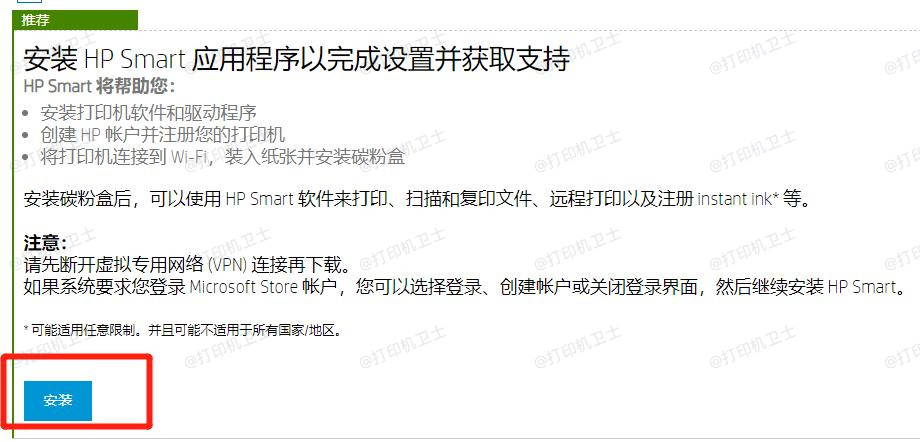
5.到对应的下载地址解压驱动文件。
6.打开【控制面板】-【设备和打印机】-【添加打印机】。

7.选择【我所需的打印机未列出】,点击【下一步】。

8.选择【通过手动设置添加本地打印机或网络打印机】,点击【下一步】。
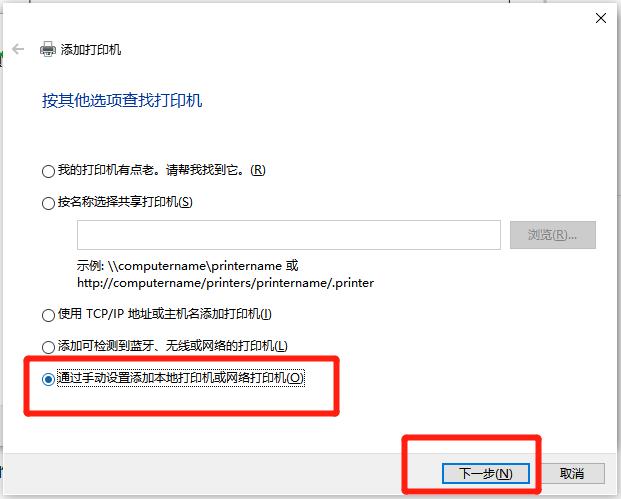
9.选择USB端口,选择【从磁盘安装】。

10.选择刚刚下载好的驱动程序,点击任意一个*.inf文件,点击【安装】即可。
二、使用打印机卫士
1.打开打印机卫士官网,下载【打印机卫士】。

打印机卫士(官方版)
智能修复打印机问题,自动安装打印机驱动
 好评率97%
好评率97%
 下载次数:4663253
下载次数:4663253
2.点击【自动安装模式】-【立即检测】,推荐合适的驱动程序,再点【立即修复】即可安装打印机驱动。
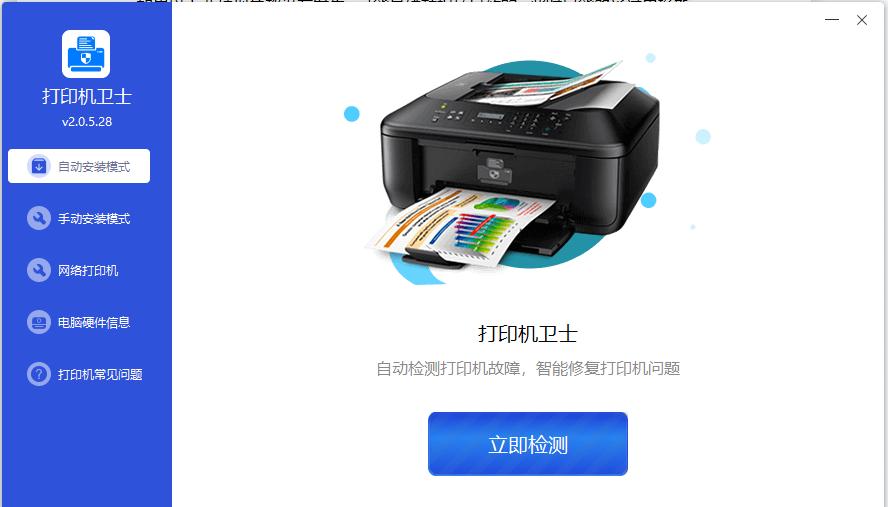
如果选择使用【手动安装模式】,可以搜索惠普打印机型号,下载对应的驱动,下载成功后,点击【安装&修复驱动】,其余步骤参照第一种方法第五步即可。

下载好驱动并安装成功后就可以重新勾选【启用双向支持】了,更多打印机常见问题敬请关注驱动人生。

打印机卫士(官方版)
智能修复打印机问题,自动安装打印机驱动
 好评率97%
好评率97%
 下载次数:4663253
下载次数:4663253